- هل تحاول استخدام دونجل لتشغيل برنامج آمن على Windows 11/10؟ فأنت بحاجة إلى تثبيت برنامج تشغيل Hardlock.
- عند التثبيت ، يضمن برنامج التشغيل أنه يقوم بإنشاء قفل أمان للدونجل.
- يعد الملف ضروريًا أيضًا لأي برنامج أو أجهزة أخرى بتشفير HASP.

Xالتثبيت عن طريق النقر فوق ملف التنزيل
سيقوم هذا البرنامج بإصلاح أخطاء الكمبيوتر الشائعة ، ويحميك من فقدان الملفات ، والبرامج الضارة ، وفشل الأجهزة ، وتحسين جهاز الكمبيوتر الخاص بك لتحقيق أقصى أداء. إصلاح مشكلات الكمبيوتر وإزالة الفيروسات الآن في 3 خطوات سهلة:
- قم بتنزيل Restoro PC Repair Tool يأتي مع التقنيات الحاصلة على براءة اختراع (براءة اختراع متاحة هنا).
- انقر ابدأ المسح للعثور على مشكلات Windows التي قد تتسبب في حدوث مشكلات بجهاز الكمبيوتر.
- انقر إصلاح الكل لإصلاح المشكلات التي تؤثر على أمان الكمبيوتر وأدائه
- تم تنزيل Restoro بواسطة 0 القراء هذا الشهر.
متى باستخدام دونجل على جهاز كمبيوتر بالنسبة للبرامج المؤمنة من خلال الدونجل ، فإنها تتطلب عادةً عددًا قليلاً من برامج التشغيل للتشغيل. في معظم الحالات ، يقوم Windows بالبحث عن برامج التشغيل الأساسية تلقائيًا ثم يقوم بتثبيتها على الفور.
ومع ذلك ، يجب تثبيت بعض برامج تشغيل الأمان مثل برنامج تشغيل Hardlock يدويًا. يسلط هذا المنشور الضوء على ما هو برنامج تشغيل Hardlock ، ولماذا هو مهم ، وكيفية تثبيت برنامج تشغيل Hardlock على نظام التشغيل Windows 11.
ما هو برنامج تشغيل Hardlock ولماذا هو مهم؟
برنامج تشغيل Hardlock أو برنامج تشغيل جهاز Hardlock هو مكون برمجي بواسطة Aladdin Knowledge Systems. ينتمي مكون البرنامج إلى Aladdin HASP (أجهزة ضد قرصنة البرامج).
HASP هو برنامج حماية وترخيص ، وجزء من حزمة DRM (إدارة الحقوق الرقمية). Hardlock.sys هو برنامج التشغيل الذي يعمل عامل تصفية وهو ضروري لخطة الصحة والسلامة المهنية لتعمل بشكل صحيح.
لذلك ، إذا كان جهاز دونجل الخاص بك يحتوي على أي معلومات أو برامج حساسة يجب نقلها إلى النظام ، فإن السائق يحمي المعلومات.
توجد عملية Hardlock.sys في مجلد برامج التشغيل في Windows. انتقل إلى المسار أدناه للوصول إلى مجلد السائق:
C: \ Windows \ System32 \ السائقين
بينما قام موفر خارجي بإنشاء ملف برنامج التشغيل ، فإنه يحتوي أيضًا على توقيع Microsoft الرقمي. في الأصل ، كان برنامج Hardlock Device Driver لنظام التشغيل Windows NT ، ولكن الآن ، يمكنك أيضًا تثبيته على أنظمة التشغيل Windows 7 و Windows 8 و Windows 10 و Windows 11.
الآن ، جزء من مجموعة Sentinal HL وهو مفتاح أمان للأجهزة من الجيل التالي يتم تشغيله بواسطة بطاقة ذكية. تشتهر بتقديم تقنيات مبتكرة في فئة حماية البرامج والترخيص.
يمكن للمستخدمين اتباع العملية أدناه لتنزيل وتثبيت Hardlock السائقين على نظام التشغيل Windows 11.
كيف أقوم بتثبيت برنامج تشغيل Hardlock على نظام التشغيل Windows 11/10؟
1. قم بتثبيت Hardlock.sys على نظام التشغيل Windows 11
- قم بزيارة موقع دعم Thales لبرنامج تشغيل جهاز Hardlock.
- في صفحة الدعم ، انتقل إلى انقر هنا لتحميل الملف وانقر على الرابط الأزرق.
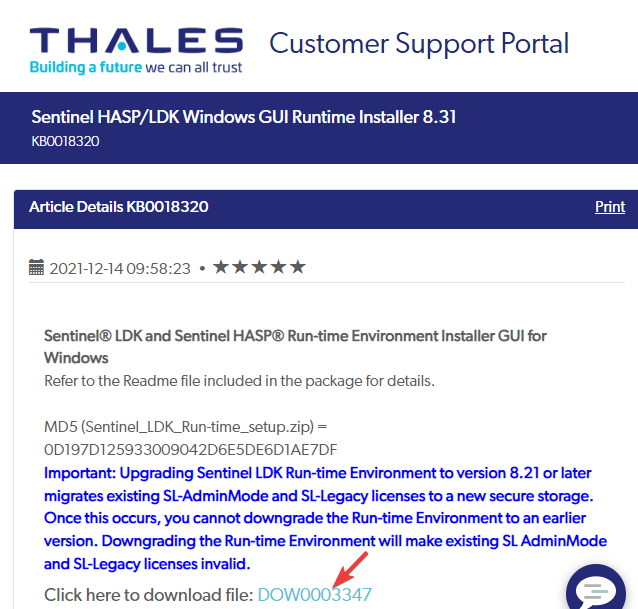
- أثناء النقر فوق الارتباط ، يتم إنشاء ملفنهاية اتفاقية ترخيص المستخدم سوف يطفو على السطح.
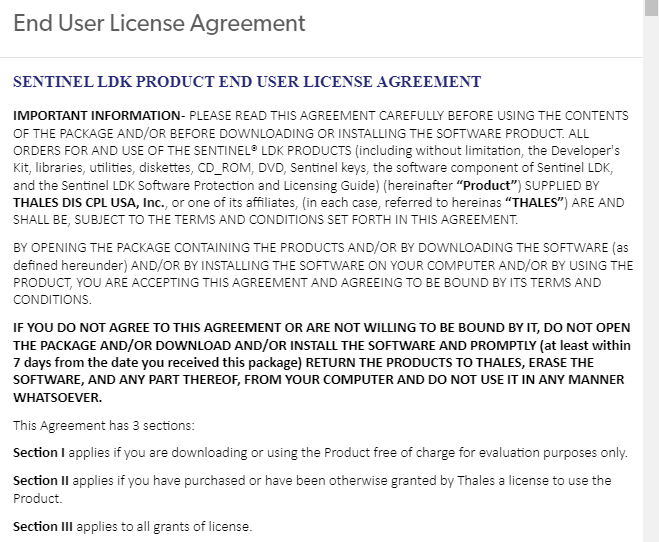
- قم بالتمرير لأسفل حتى النهاية وانقر فوق موافق زر. بمجرد الانتهاء ، سيبدأ التنزيل.
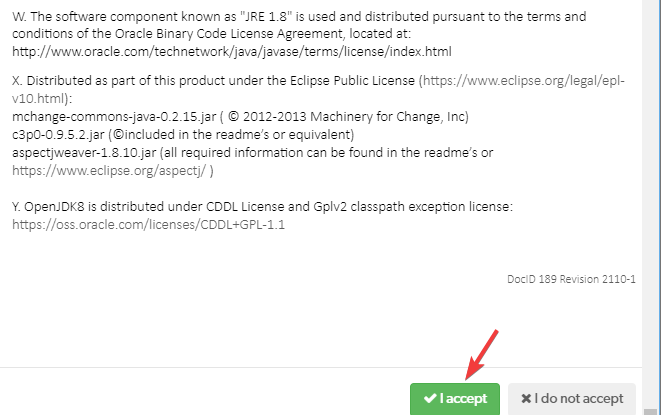
- الآن ، افتح ملف Sentinel_LDK_Run-time_setup zip ملف وانقر نقرًا مزدوجًا لفتح ملف Sentinel_LDK_Run-time_setup مجلد.
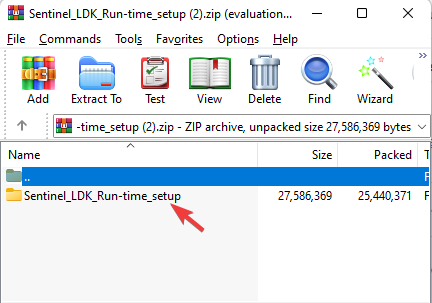
- حدد ملف HASPUserSetup.exe ملف واستخراج الملف إلى الموقع المطلوب على جهاز الكمبيوتر الخاص بك.
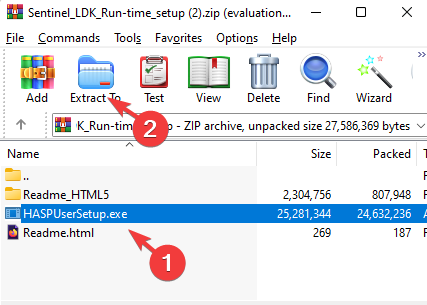
- الآن ، انقر نقرًا مزدوجًا فوقه أو انقر بزر الماوس الأيمن واختر تشغيل كمسؤول لتشغيل ملف الإعداد.
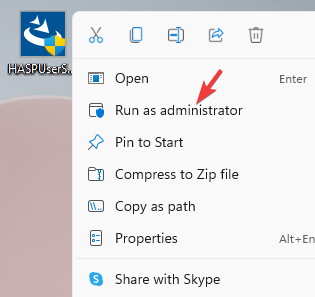
- اتبع الإرشادات التي تظهر على الشاشة لاستكمال التثبيت.
بمجرد الانتهاء من ذلك ، أعد تشغيل جهاز الكمبيوتر الخاص بك ويجب تثبيت برامج التشغيل تلقائيًا.
كما ترى ، يعد تثبيت برنامج تشغيل Hardlock أمرًا سهلاً للغاية نظرًا لأن أحدث ملف لبرنامج التشغيل متاح على موقع الدعم الرسمي.
تابع الآن الطريقة التالية لتثبيت hardlock.sys على نظام التشغيل Windows 10:
2. قم بتشغيل Harlock في وضع التوافق في نظام التشغيل Windows 10
- قم بزيارة موقع دعم Thales لبرنامج تشغيل جهاز Hardlock.
- في صفحة الدعم ، انتقل إلى انقر هنا لتحميل الملف وانقر على الرابط الأزرق.

- أثناء النقر فوق الارتباط ، يتم إنشاء ملف نهاية اتفاقية ترخيص المستخدم سوف يطفو على السطح.

- انقر بزر الماوس الأيمن على الملف القابل للتنفيذ وحدد ملكيات.
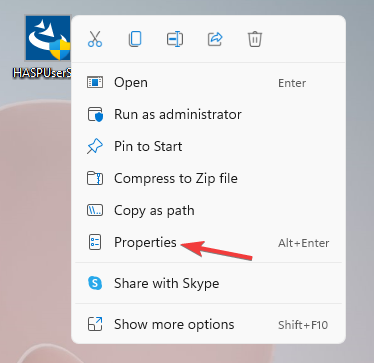
- في مربع حوار الخصائص ، حدد ملف التوافق التبويب.
- انتقل إلى وضع التوافق قسم وحدد المربع بجوار الخيار - تشغيل هذا البرنامج في وضع التوافق ل.
- بعد ذلك ، من القائمة المنسدلة حدد ، ويندوز 8.
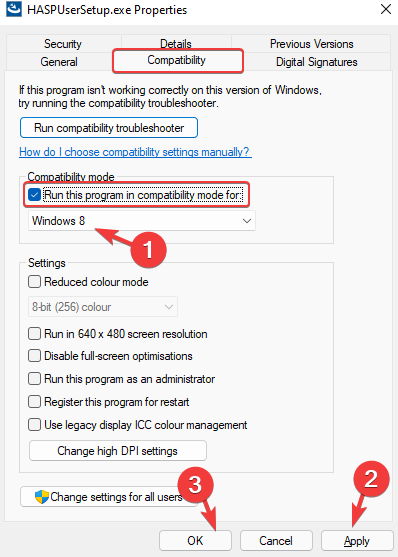
- يضعط يتقدم وثم نعم لحفظ التغييرات والخروج.
- الآن ، انقر بزر الماوس الأيمن فوق ملف exe. وحدد تشغيل كمسؤول لبدء عملية التثبيت. اتبع التعليمات الموضحة لإنهاء تثبيت برنامج التشغيل.
نصيحة الخبراء: يصعب معالجة بعض مشكلات الكمبيوتر ، خاصةً عندما يتعلق الأمر بالمستودعات التالفة أو ملفات Windows المفقودة. إذا كنت تواجه مشكلات في إصلاح خطأ ما ، فقد يكون نظامك معطلاً جزئيًا. نوصي بتثبيت Restoro ، وهي أداة ستقوم بفحص جهازك وتحديد الخطأ.
انقر هنا للتنزيل وبدء الإصلاح.
بمجرد تثبيت برنامج تشغيل hardlock.sys ، يمكنك الآن استخدام دونجل USB دون أي قلق.
3. قم بتثبيت ملف برنامج التشغيل Hardlock.sys على نظام التشغيل Windows 7
- قم بزيارة موقع دعم Thales لبرنامج تشغيل جهاز Hardlock.
- في صفحة الدعم ، انتقل إلى انقر هنا لتحميل الملف وانقر على الرابط الأزرق.

- أثناء النقر فوق الارتباط ، يتم إنشاء ملف نهاية اتفاقية ترخيص المستخدم سوف يطفو على السطح.

- انقر بزر الماوس الأيمن على الملف القابل للتنفيذ وحدد ملكيات.
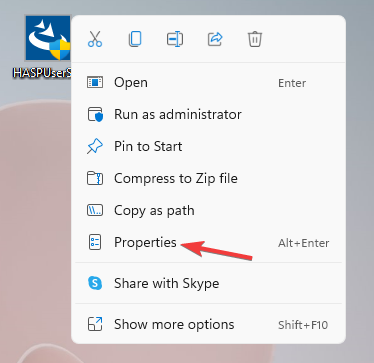
- في ال ملكيات مربع الحوار ، حدد ملف التوافق التبويب.
- انتقل إلى وضع التوافق قسم وحدد المربع بجوار الخيار - تشغيل هذا البرنامج في وضع التوافق ل.
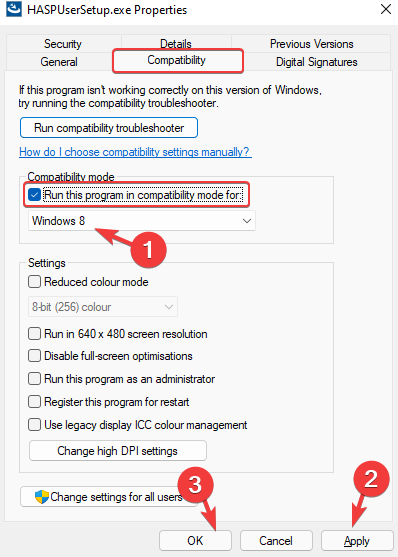
- الآن ، انقر فوق القائمة المنسدلة أدناه وحدد نظام التشغيل Windows Vista (حزمة الخدمة 2).
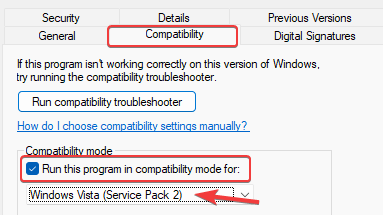
- ضرب يتقدم زر ثم اضغط نعم لتطبيق التغييرات والخروج.
الآن ، انقر نقرًا مزدوجًا لتشغيل ملف exe الخاص ببرنامج تشغيل Hardlock واتبع الإرشادات وفقًا للمثبت لإنهاء تثبيت ملف برنامج التشغيل hardlock.sys.
ملاحظة
في حالة مواجهة أي أخطاء عند محاولة تشغيل برنامج تشغيل Hardlock.sys ، يمكنك محاولة تغيير التوافق الوضع لنظامي التشغيل Windows 11 و Windows 10 إلى Windows 8 أو Windows Vista (Service Pack 2) للتحقق مما إذا كان هذا يساعد في حل المشكلة.
4. قم بتحديث برنامج التشغيل Sentinel
- اضغط على مفاتيح الاختصار -يفوز+ص في نفس الوقت لإطلاق مدير الجهاز.
- في ال مدير الجهاز نافذة ، اذهب إلى وحدات تحكم الناقل التسلسلي العالمية وتوسيع القسم.
- هنا ، انقر بزر الماوس الأيمن على ملف الحارس سائق قمت بتثبيته على النحو الوارد أعلاه وحدد تحديث السائق.
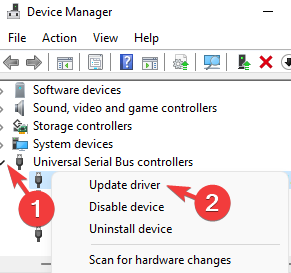
- في النافذة الجديدة ، انقر فوق ابحث تلقائيًا عن السائقين.

- انتظر حتى يبحث Windows عن أحدث برامج التشغيل. إذا كان ذلك متاحًا ، فسيتم تثبيت برنامج التشغيل تلقائيًا.
من الممارسات الجيدة تحديث برنامج التشغيل مباشرة بعد تثبيت برنامج التشغيل Sentinel للتأكد من أنك تقوم بتشغيل أحدث إصدار وعدم حدوث مشكلات أثناء استخدام دونجل USB.
إذا لم تتمكن من تحديث برنامج التشغيل يدويًا ، فنحن نوصي باستخدام دريفكس، وهو حل آلي تابع لجهة خارجية لمساعدتك على تحديث برامج التشغيل أو إصلاحها أو إلغاء تثبيتها تلقائيًا ، وخالية من المتاعب.
⇒ احصل على DriverFix
ما هي بعض النقاط الرئيسية؟
نظرًا لأن ملف برنامج التشغيل Hardlock.sys ليس مهمًا لنظام التشغيل Windows ، فإنه لا يؤدي إلى حدوث مشكلات في كثير من الأحيان.
عادة ما يكون حجم الملف 693،760 بايت على Windows 10/8/7 / XP مع 13٪ من جميع التكرارات ويمكن أيضًا أن يكون 676864 بايت.
إنه متاح للتنزيل بعشرة أحجام مختلفة. يعد ملف hardlock.sys آمنًا وليس فيروسًا ، ومع ذلك ، يمكن لبعض البرامج الضارة أن تتنكر على أنها hardlock.sys.
لذلك ، تأكد من أنه موجود في المجلد أدناه: C: \ Windows \ System32 \ السائقين
إذا لم يكن الأمر كذلك ، فقد يكون برنامجًا ضارًا. ومن ثم ، يجب عليك التحقق من عملية hardlock.sys على جهاز الكمبيوتر الخاص بك لمعرفة ما إذا كان يمثل تهديدًا باستخدام برنامج موثوق.
برنامج Hardlock هو أداة مفيدة ، خاصة لأولئك الذين يستخدمون الدونجل لنقل الملفات أو البرامج المؤمنة إلى نظامهم.
نظرًا لأنه ليس ملفًا ضارًا وليس ضروريًا لنظام التشغيل Windows ، يمكنك الاستمرار في استخدام نظامك مع وجوده في الخلفية.
أخبرنا بتعليقاتك في حال واجهتك أي مشكلات أثناء تثبيت برنامج تشغيل جهاز Hardlock على نظام التشغيل Windows 11.
 هل ما زلت تواجه مشكلات؟قم بإصلاحها باستخدام هذه الأداة:
هل ما زلت تواجه مشكلات؟قم بإصلاحها باستخدام هذه الأداة:
- قم بتنزيل أداة إصلاح الكمبيوتر تصنيف عظيم على TrustPilot.com (يبدأ التنزيل في هذه الصفحة).
- انقر ابدأ المسح للعثور على مشكلات Windows التي قد تتسبب في حدوث مشكلات بجهاز الكمبيوتر.
- انقر إصلاح الكل لإصلاح المشكلات المتعلقة بالتقنيات الحاصلة على براءة اختراع (خصم حصري لقرائنا).
تم تنزيل Restoro بواسطة 0 القراء هذا الشهر.


